Призначення сторінки
В процесі роботи на сайті виникають елементарні питання, які потребують час для їх вирішення. Попутно виникають інші питання, пов'язані з роботою в Інтернеті. В цей розділ меню перенесено кілька таких повідомлень з розділу Новини та дода.nmся нові повідомлення по ходу роботи над основним матеріалом
Про коментарі на цьому сайті
Коментарі на сайті кілька років тому відключені через постійну реєстрацію на ньому зарубіжних ботів в розрахунку на розміщення забороненої інформації на сторінках сайту. За добу може відбуватитися до 15 реєстрацій з різноманітними поштовими скриньками різних поштових служб. Цю реєстрацію адміністратори і платформа інколи видаляють, управляючи сайтом зі сторінки адміністратора. А тому прохання до добропорядних читачів не витрачати зусилля на реєстрацію. В режимі постійної модерації з видаленням шкідливих коментарів сайт не працює, - він працює на громадських засадах у разі необхідності розміщення інформації. Інформацію на сторінках сайту можна розмістити також за домовленністю зі шкільними адміністраторами сайту або директором школи/ Нижче - скрін однієї із сторінок реєстрації ботів на поштових скриньках
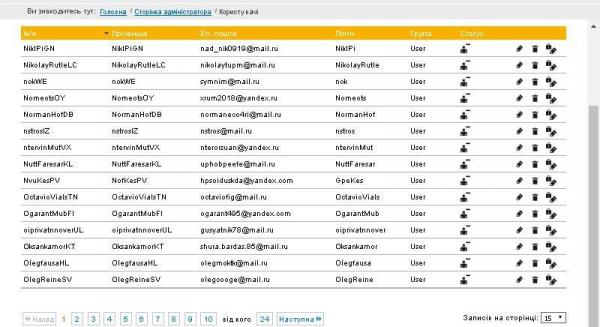
Створення аккаунту (пошти на Gmail) - ключа до всіх сервісів Google та соціальної мережі Facebook
Див. wym-1495186104378
А також читайте це
Створення пошти Gmail - відео wym-1572505416526
Створення своєї електронної скриньки @gmail.com. Для створення логіну скриньки ( набір латинських літер і цифр перед знаком @ ) можна використати правильну транслітерацію свого прізвища або якогось слова в якості прізвища, користуючись в режимі онлайн офіційним державним сайтом wym-1524579015064 правильної транслітерації українських прізвищ та імен для паспорта.
Новачки повинні знати, що користувачі Інтернету можуть мати необмежену кількість електронних скриньок в Інтернеті, в тому числі на різних платформах, що корисно для використання певних скриньок для конкретних напрямів діяльності (особистої або службової переписки, реклами, роботи, навчання тощо).
https://www.youtube.com/watch?v=_fkWDWB3d3E
Завантаження в хмари на пошті Укрнет
Відразу зазначимо, що після завантаження інформації на сервери Укрнету, функція доступу до інформації на конкретних файлах для інших користувачів працює тільки для користувачів Укрнету, яким буде дозволено власником eDisk-у по їхнім поштовим адресам.
Знайти на пошті кнопку eDisk. Натиснути "Загрузить файл" , вибрати файл, "загрузить 1 файл". Активізувати чекбокс (поставити галочку поряд з файлом архіву). Натиснути кнопку "Общий доступ". У вікні, що відкриється, активізувати "Разрешить общий доступ", в розділі "Кому"- поштову адресу адресата. Активізувати "Послать уведомление" - кнопка "Применить".
Збірник пошти з усіх поштових скриньок
Така функція з 'явилася при бажанні користувача на пошті Укрнет як для нових, так і для старих скриньок. Щоб розпочати її включення, треба вийти, а потім знову зайти у свою пошту Укрнет. З'явиться потрібне вікно. Або, якщо такої пошти немає, зареєструватися там.
Завантаження у хмари на Майкрософті
Для cтворення пошти останнім часом можна використати комп’ютерну програму Microsoft Outlook, що входить в пакет офісних програм Microsoft Office.
Для реєстрації в ній необхідно створити електронну пошту та придумати пароль, зайшовши через Google Chrome в Інтернет за адресою Outlook.com. Outlook.com як пошта ще не набула значного поширення, оскільки вона тільки недавно стала активно повідомляти про себе; і то тільки через браузер Google Chrome. Тут же, в Outlook.com, є безкоштовне онлайнове сховище One Drive для зберігання файлів, фотографій і, що особливо важливо – презентацій. Звичайно сервіси для зберігання
презентацій в Інтернеті пересічному користувачу поки що важко самому знайти, а презентації дуже поширені в роботі вчителя і займають великий об’єм пам’яті комп’ютера, тому їх і знищити жаль після використання, і зберігати у себе на малопотужному комп’ютері незручно. При цьому навіть більшість сайтів і блогів не дають можливості розмішувати презентації на своїх сторінках, або вимагають обмежувати об’єм цих презентацій. Обліковий запис Microsoft, який використовується для входу в поштову скриньку Outlook.com, дає змогу автоматично входити в сховище One Drive. Щоб відкрити програму One Drive, треба натиснути стрілку праворуч від емблеми Outlook угорі поштової скриньки. На матеріали свого веб-сайту One Drive можна робити посилання для користувачів
Інтернету будь-де, в тому числі в електронній пошті та соціальних мережах.
Як видалити кеш на конкретному браузері і навіщо це робити
http://schoolchampion.in.ua/dopomoha/faq/yak_vydalyty_kesh_v_brauzeri/
Допомога у пошуку посилання за веб-адресою
Для того, щоб швидко перейти на посилання, зовсім не треба набирати всі англійські літери, як дехто з початківців думає. Досить лівою клавішею миші затемнити всю електронну адресу, потім натиснути правою на темний текст; з'явиться вікно. У вікні лівою клавішею натиснути ПЕРЕЙТИ ЗА ВЕБ-АДРЕСОЮ (або по посиланню). Все - Ви на іншому сайті
Керівництво користувача
Керівництво користувача - див. в Інтернеті http://www.edu.kh.ua/dopomoha/dokumentatsiya/ У разі відсутності програми, що відкриває файли pdf , завантажити з Інтернету, наприклад, програму Foxit Reader
Завантаження повідомлення на сайт
Натискаємо лівою клавішею миші квадратну піктограму з горами і сонечком. Вискакує вікно "Додати зображення". Вибираємо Розмір зображення - середній. Натискаємо квадратну піктограму з горами і зеленим +. Вискакує вікно "Завантажити файл" . Вибираємо файл-зображення в компютері . Натискаємо внизу Завантажити файл. Чекаємо. Далі тиснемо на саме зображення - воно з'являється у відділі Галереї зліва. Можна ще внизу підписати
Як читати повідомлення на сайті
Для того, щоб повністю прочитати довге повідомлення, треба натиснути на його заголовок, надрукований синіми літерами
Перетворення зображень і їхнє завантаження на сайти
Перетворення зображень і їхнє завантаження на сайти - див. Освіта.ua Форум "Урок". Інформатика.- http://osvita.ua/school/lessons_summary/informat/27806
Розміщення посилань на сайті
У разі створення окремими учнями, учителями, батьками, класами школи власних цікавих сайтів чи блогів є змога зробити на них посилання аж до вставлення їх окремою сторінкою в меню шкільного сайту. Основні вимоги: надійність основної платформи, грамотність, систематичність ведення, відповідальність. Одна із можливих платформ - див. http://osvita.ua/school/lessons_summary/informat/8526. Або див. інше посилання на сторінці шкільної бібліотеки
Безкоштовна платформа для сайту
Хто шукає надійні безкоштовні платформи для сайту без занудної реклами, яка перекриває півсторінки і до того ж ще інколи з вірусами, Крім цієї платформи Едукіту може спробувати ще платформу http://uk.wordpress.org/ В усякому випадку в Миколаєві на ній розміщений непоганий сайт однієї зі шкіл. В Інтернеті є реклама ще однієї платформи для сайтів шкіл, див. тут:
wym-1498633430780
Не рекомендується використовувати колись популярну платформу Ucoz. При переході на її сайти на компах з'являється тривала у часі реклама не тільки з товарами, а ще й пропозиціями створювати якісь непотрібні сайти. Для блокування реклами необхідно перевантажувати комп завантаженням додаткової програми, що більшість читачів робити не буде, отже, доступність сайту знижується мінімум на порядок. Крім того, є випадки наявності вірусів в рекламі, що призводить до знищення операційної системи і необхідності переустановки в компі Windows
Зменшення файлу формату ppt для завантаження на сайт
Файл 20МБ не вантажився. Зменшував файл презентації з цих 20000 КБ до 11171КБ по схемі Файл-Сохранитькак-Сервис-Сжать. Скільки разів , не памятаю,тому що не світилось нічого по зменшенню - ні проценти, ні рази.Файл 11171КБ все-таки завантажився в файловий архів.Тому точно не знаю, чи можна до безкінечності застосовувати цей метод при зменшенні файлів ppt
Розмір електронних листів та інше
Поштові служби вказують обмеження об'єму листів. Треба також мати на увазі те, що при відправці лист реально може збільшитися на третину. Американська пошта Gmail на багатьох службах Google дуже добре захищена та адаптована до кількох мов , серед них - до української, російської і англійської. Потужний безкоштовний сервіс також на порталі з поштою @online.ua. Його перевага у тому, що він не вимагає при реєстрації додаткової електронної скриньки, досить мати мобільний телефон. Взагалі кожна поштова служба має певні переваги і недоліки, тому інколи навіть простіше використовувати різні поштові скриньки на різних службах по різним напрямам і групам адресатів в листуванні, щоб постійно не шукати листа в великому об'ємі та не викидати постійно спам з нього. Спама особливо багато, якщо якась несолідна поштова служба надає періодично поштові скриньки рекламним службам. Також незручно, коли до листів на поштовому сервісі постійно чіпляють рекламу. Спам взагалі не треба відкривати, бо він може містити вірусні матеріали; треба його знищувати. Якщо ви не світили свою скриньку ніде самі, а листів непотрібних занадто багато, треба взагалі відмовитися від використання поштової скриньки на цій службі. Найкраща зараз пошта Freemail на пошуковій системі ukr.net Вона приймає та відсилає листи будь-якого розміру, бо має ще й додатковий персональний хостинг на 4 Г-байт на e-Disk, який є у сервері. З цього диску можна брати файли навіть іншому компютеру, знаючи посилання на файл. З українських пошт на солідних інформаційних платформах, які включають можливість також ведення солідних блогів, найбільш відомі також @meta.ua та @i.ua. Службові скриньки звичайно рекомендується відкривати на українських платформах, щодо особистих скриньок для листування із закордоном знавці рекомендують надавати перевагу американській пошті Gmail, оскільки відсутня інформація щодо широкого масованого витоку з неї особистої інформації та вона добре захищена від вірусів
Побіжний огляд коментарів щодо поштових скриньок в Інтернеті свідчить, що деякі з них застаріли, але більшість їхніх власників все-таки працюють над поліпшенням свого сервісу. Є і такі скриньки, що настирно разом зі своїм не найкращим браузером пошуку з’являються в початкових налаштуваннях більшості основних браузерів, заважаючи роботі, оскільки необхідно постійно видаляти такі паразитичні скриньки зі своїм додатковим браузером, що автоматично з’являються після включення основного браузера . З ними боротися досить просто, вилучивши їх з налаштування основного браузера.
Американська пошта Gmail на Google дуже добре захищена та адаптована до кількох мов, серед них - до української. Ця надійна пошта – ключ до багатьох сервісів Google, в тому числі до потужних блогів сервісу Blogger на серверах Google.
Для cтворення пошти останнім часом можна використати комп’ютерну програму Microsoft Outlook, що входить в пакет офісних програм Microsoft Office.
Для реєстрації в ній необхідно створити електронну пошту та придумати пароль, зайшовши через Google Chrome в Інтернет за адресою Outlook.com. Outlook.com як пошта ще не набула значного поширення, оскільки вона тільки недавно стала активно повідомляти про себе; і то тільки через браузер Google Chrome. Тут же, в Outlook.com, є безкоштовне онлайнове сховище One Drive для зберігання файлів, фотографій і, що особливо важливо – презентацій. Звичайно сервіси для зберігання
презентацій в Інтернеті пересічному користувачу поки що важко самому знайти, а презентації дуже поширені в роботі вчителя і займають великий об’єм пам’яті комп’ютера, тому їх і знищити жаль після використання, і зберігати у себе на малопотужному комп’ютері незручно. При цьому навіть більшість сайтів і блогів не дають можливості розміщувати презентації на своїх сторінках, або вимагають обмежувати об’єм цих презентацій. Обліковий запис Microsoft, який використовується для входу в поштову скриньку Outlook.com, дає змогу автоматично входити в сховище One Drive. Щоб відкрити програму One Drive, треба натиснути стрілку праворуч від емблеми Outlook угорі поштової скриньки. На матеріали свого веб-сайту One Drive можна робити посилання для користувачів Інтернету будь-де, в тому числі в електронній пошті та соціальних мережах. Щодо користування поштою певних соціальних мереж, то є засторога у тому, що їх власники не завжди дотримуються конфіденційності у зберіганні інформації на своїх серверах. При тому, що комп’ютерні програми досить надійно зберігають
паролі, раптом в Інтернеті з’являються якісь дивні повідомлення «для лохів» про міфічних хакерів, які в одну мить поламали тисячі поштових скриньок, виставивши напоказ приватну інформацію.
Взагалі кожна поштова служба, як і її попутний браузер, має певні переваги і недоліки, тому інколи навіть простіше використовувати різні поштові скриньки на різних службах по різним напрямам в листуванні, щоб постійно не шукати листа у великому об'ємі та не викидати постійно спам з нього. Спаму особливо багато тоді, коли якась несолідна поштова служба надає періодично поштові скриньки рекламним службам. Спам взагалі не треба відкривати, бо він може містити вірусні матеріали; треба його знищувати. Проте коли на надійних поштових службах перший очікуваний лист надійного відправника попадає в Спам , то не варто боятися цього очікуваного листа. Якщо ви не світили свою скриньку ніде самі, а листів непотрібних занадто багато, треба взагалі відмовитися від використання поштової скриньки на цій службі. Це невеличкий огляд ситуації з поштовими скриньками, при цьому можливості сервісів постійно покращуютьсяСтворення скріншоту
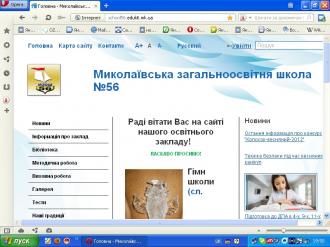 Скріншот головної сторінки сайту
Скріншот головної сторінки сайту
Скріншот робиться за допомогою кнопки PrtScr та програми Paint, а для завантаження зображення скріншоту на сайт воно потім переводиться в формат, що вантажиться на сайт/ Тепер детально. Тиснемо кнопку PrtScr. В правому верхньому кутку закриваємо зображення, натиснувши на х.Ліворуч, внизу робочого столу тиснемо на кнопку Пуск, вибираємо у вікні Програми, переходимо на Стандартні, а в них на Paint.Зверху у лівому кутку праворуч від Файл тиснемо на Правка і лівою кнопкою Вставити. Регулюємо скріншот, тягнучи лівою кнопкою миші в потрібне положення вертикальну смугу праворуч. Далі тиснемо на Файл і вибираємо Зберегти як. Зявляється вікно. Даємо у вікні нову назву імені файлу скріншоту замість проміжної назви Безіменний. У нижньому віконці Тип файлу переводимо файл у формат jpeg, який звичайно вантажиться на блоги і сайти. Праворуч тиснемо Зберегти. Закриваємо в правому верхньому кутку х. Шукаємо файл в Мої документи і там же Мої малюнки. Наводимо курсор, перевіряємо властивості зображення скріншоту - розміри файлу, тип файлу та розмір в КБ
Обрізка зображення
Відкриваємо файл зображення (картинку) за допомогою стандартної програми Microsoft Office Manager. На панелі 2-й зверху тиснемо Змінити рисунки. Праворуч тиснемо Обрізка. Встановлюємо чорними куточками механічні межі обрізки. Тиснемо праворуч нижче вихідних і нових розмірів точок ОК. Зявляється нове обрізане зображення. Тиснемо зліва зверху Файл і в ньому Зберегти як...У вікні, що зявилося, стару назву зображення змінюємо на нову та тиснемо Зберегти. Зображення потрапляє в Мої документи-Мої рисунки. Давайте новому зображенню назву, яка чимось відрізняється і не знищуйте старе, поки не отримаєте очікуваний результат. Можливо , процедуру доведеться ще повторити ради іншої обрізки або властивостей зображення в кількості КБ- коли мова йде про завантаження на сайти і є обмеження на КБ десь в піктограмах або аватарах чи навіть в властивостях фотографій.
Звантаження файлу з безкоштовного хостингу .....
Інформація знищена, оскільки зараз при посиланні на цей хостинг спрацьовують антивіруси
Розміщення відео на відеохостингах You Tube, i.ua, meta.ua
Для розміщення відеофайлів на You Tube треба спочатку зареєструвати поштову скриньку в службі Gmail, яка обслуговує всі служби Google, в тому числі і You Tube. Потім слід зареєструватися на You Tube, вибравши там свій нік. Розміщення файлу відбувається практично автоматично з додатковою можливістю коригування якості відео.
Для розміщення відеофайлів на i.ua треба спочатку зареєструвати там поштову скриньку, потім через сервіс ВІДЕО зареєструвати свій нік для розміщення відео, створити папку з назвою, де будуть певні файли. Завантаження на хостинг триває певний час, наприклад, відео об'ємом 200 МВ вантажиться хвилин 10-15. Після завантаження файлу з'являється його зображення, в якому написано, що йде конвертація файлу. При цьому файл може бути стисненим разів в 10, що економить місце автору для розміщення відео на цьому сайті. Конвертація може тривати довго - години 2-3, в цей час можна вийти з сайту, а про закінчення конвертації можна узнати з листа, який прийде з i.ua, або при поверненні в сервіс ВІДЕО і МОЄ ВІДЕО. При цьому Вам буде запропоновано на вибір картинку-зображення відео. Натисніть на ту, яка, на Вашу думку, найбільше відповідає змісту відео. На Меті теж можна запросто розмістити відео. Пошта ukr.net пересилає великі листи, бо має власний хостинг на кожній скриньці до 4-х Г-байт, але відео не пробував ще пересилати нею і зберігати там
Чи знаєте ви що...
При розміщенні живих електронних таблиць, виконаних у Ворді, вони інколи автоматично розвалюються на більшості блогів і сайтів, але не розвалюються на порталі української Мети? Тож, коли вибираєте безкоштовну платформу для блогу-сайту, не ігноруйте це повідомлення. Другий плюс - всі фото влазять без попереднього зменшення об'єму ( регулюється лише формат). Третій плюс - блоги Мети моментально пошуком підбирає американський Гугол як звичайні сайти, тобnо відразу вони починають розкручуватися на весь світ. Звісно, блог чи сайтик можна створити де-інде, але він не сильно розкрутиться в тіні якогось маловідомого сайту чи порталу, на відміну від Мети, яку бере на буксир моментально американський Гугол ще раніше за Яндекс
Перенесення файлу з диску С на диск Д
З часом на диску С накопичується занадто багато файлів, що в результаті перевантажує оперативну память компютера, а у разі переустановки програм диск С втрачає ці файли.Опишемо нескладну процедуру перенесення файлів.
Тиснемо на файл, що треба перемістити, правою кнопкою миші, вибираємо у вікні, що зявилося, команду "Вирізати". Файл мутніє. Далі тиснемо зверху в правому кутку монітора кнопку "Згорнути" або Х. Заходимо в диск Д (Мій компютер). Відкриваємо папку, в яку переносимо файл. На біле поле ( без файлів) тиснемо правою кнопкою миші, вибираємо у вікні "Вставити" і тиснемо туди лівою. Закриваємо. Потім знову заходимо в "Мої документи" і переносимо аналогічно інші файли
Нанесення надписів на зображення (фотографії)
Див. http://osvita.ua/school/lessons_summary/edu_technology/36700/
Це нова стаття з детальним описом послідовності надпису









